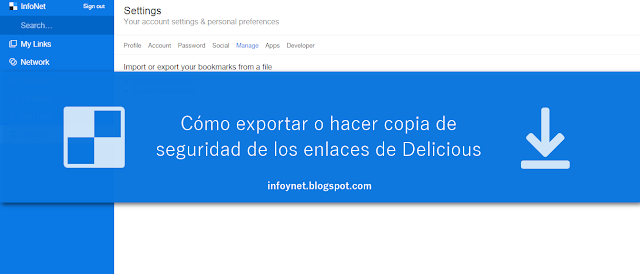
Delicious cuenta con una herramienta de exportación que nos puede resultar útil si, por ejemplo, queremos trasladar nuestros enlaces a la carpeta de marcadores o favoritos de nuestro navegador web, o a otro servicio de bookmarking online como Diigo. También nos sirve para hacer una copia de seguridad de nuestros links y guardarlos en nuestro PC, cosa que nos permitirá acceder a ellos en cualquier momento sin necesidad de conectarnos a nuestra cuenta de Delicious.
Los enlaces exportados serán descargados en un archivo HTML que podremos visualizar en cualquier navegador web. Opcionalmente, podemos guardar también las anotaciones que hemos incluido en cada enlace, así como las etiquetas que les hemos añadido. Eso sí, mientras que las anotaciones serán visibles junto con los enlaces, las etiquetas permanecerán ocultas. Éstas sólo podrán ser visualizadas accediendo al código fuente del archivo HTML.
Para exportar tus enlaces de Delicious, accede a tu cuenta, abre el menú Profile (perfil) que se encuentra en la parte derecha de la barra superior de la página principal, y haz click sobre Settings (configuración). En la columna de la derecha, clica sobre Export/Back up links.
En la página de exportación, decide si quieres incluir tus etiquetas (include my tags) y/o tus notas (include my notes) marcando o desmarcando las casillas correspondientes. Haz click sobre Export (exportar).
Aparecerá una ventana emergente donde podrás optar por abrir o guardar el archivo (lo guardaremos) y elegir en qué carpeta de tu PC será salvado (o se guardará en la carpeta de descarga predeterminada de tu navegador web; depende de cómo lo hayas configurado).
En cualquier caso, ya tendremos nuestros enlaces de Delicious guardados en un archivo HTML. Ahora será conveniente que renombremos el archivo para poder localizarlo con mayor facilidad (por ejemplo, con el nombre "Enlaces de Delicious") y que le añadamos la fecha para saber cuándo realizamos nuestra copia de seguridad (es conveniente hacerlas de forma periódica).
Repasemos qué podemos hacer con este archivo HTML:
- Ver nuestros enlaces y notas: Haciendo doble click sobre el archivo, éste debería abrirse en nuestro navegador web predeterminado. Si no es así, clicaremos sobre el archivo con el botón derecho del ratón y, en el menú que se ha desplegado, elegiremos Abrir con y seleccionaremos el navegador que tengamos instalado (Internet Explorer, Mozilla Firefox, Google Chrome...).
- Ver nuestras etiquetas: Abriremos el archivo con uno de los métodos mencionados antes y accederemos a su código fuente (en Firefox, Herramientas > Desarrollador web > Código fuente de la página). Una vez allí, buscaremos (Ctrl+F) la palabra tag.
- Trasladar los enlaces a la carpeta de marcadores o favoritos de nuestro navegador web: Necesitaremos importar el archivo al navegador web. En Firefox, Marcadores > Mostrar todos los marcadores > Importar y respaldar > Importar marcadores.
- Trasladar los enlaces a la cuenta de otro servicio de bookmarking: Necesitaremos tener nuestra cuenta ya creada y que el servicio de bookmarking posibilite la importación de links.
Artículo actualizado a 25 de agosto de 2012
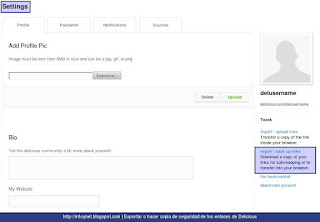
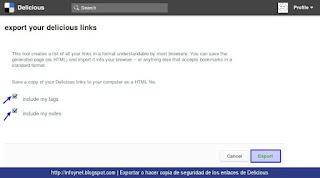
No hay comentarios:
Publicar un comentario
Nota: solo los miembros de este blog pueden publicar comentarios.